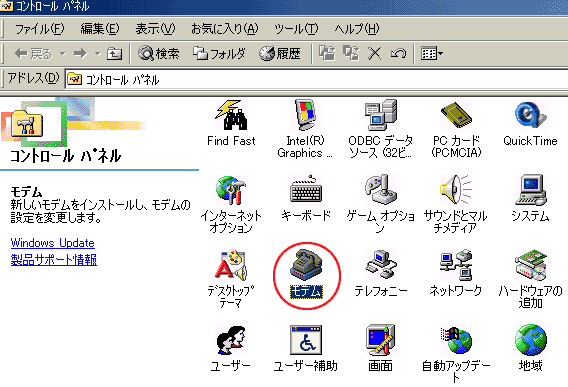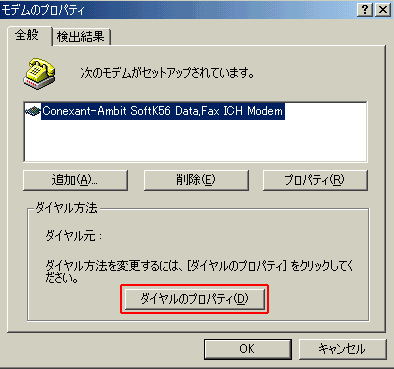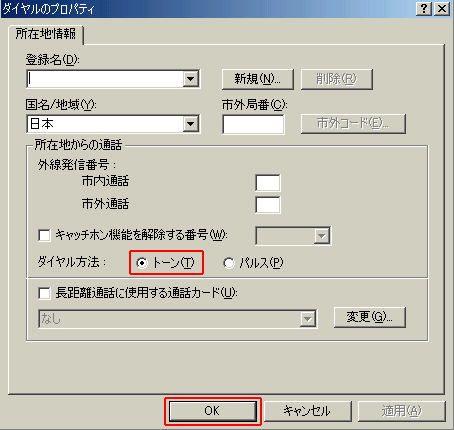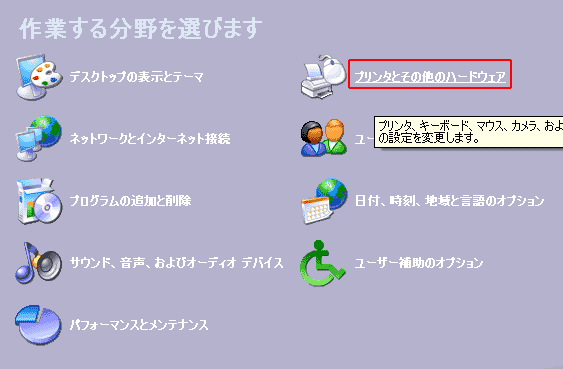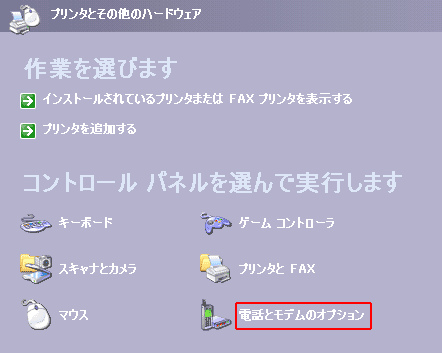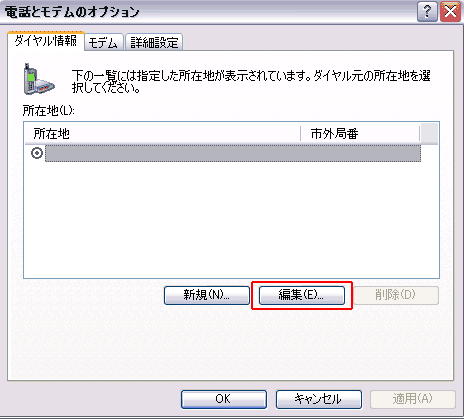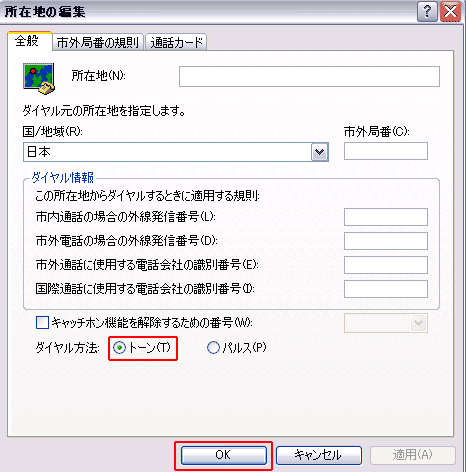アナログプランの場合
アナログプランとは、ダイヤルアップで接続します。有線電話回線でパソコンに内蔵されたモデムを使用して、インターネットに接続するプランのことです。お持ちのパソコンにモデムが無い場合は、お客様ご自身でご用意してください。Moriyama-Netでは、自前の回線を使用しておりますが、NTT回線を使用した場合の接続方法と同様にお考えください。
最近よく頂くご質問
1.「回線使用中です」と表示されて接続ができません。
2.「ユーザー名とパスワードを確認中」と表示されて、その後インターネットに接続できません。
3.メールの設定が間違っているか間違っていないか確認する方法は?
4.インターネットの接続はできていて、メールの受信はできるが、送信だけができません。
5.インターネットの接続はできていて、メールの送信はできるが、受信だけができない。
6.インターネット接続中に急に切断されてしまう。
Q.「回線使用中です」と表示されて接続ができません。
A..ダイアル方法が正しいかどうか確認してください。Moriyama-Netでは、「プッシュ回線」を使用しておりますので、必ずダイヤル方法を「トーン」に設定してください。
確認方法は、
Windows95、Windows98、WindowsMEの場合
1.スタートボタンをクリックし「設定」→「コントロールパネル」と進んでコントロールパネルを開いてください。
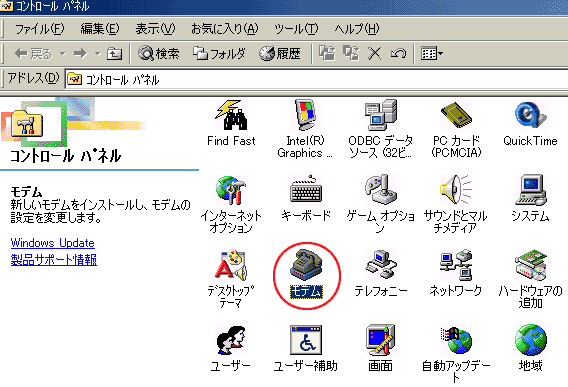
2.コントロールパネルにあるモデムのアイコンを見つけて、ダブルクリックしてください。
モデムのプロパティの画面が表示されます。その中で「ダイアルのプロパティをクリックしてください。
*モデムの名称はお使いのパソコンによって変わります。
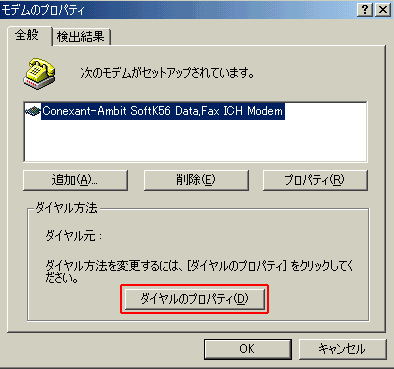
3.ダイヤルのプロパティが画面に表示されたら、ダイヤル方法で「トーン」にチェックマークが入っているかご確認してください。
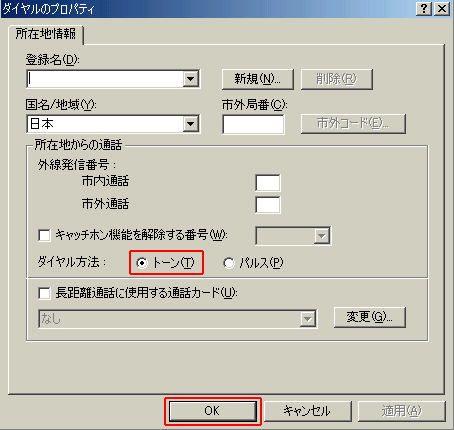
4.ご確認できましたら、「OK」ボタンをクリックして閉じてください。
モデムのプロパティの画面も「OK」ボタンをクリックして閉じて、コントロールパネルを閉じてください。
WindowsXPの場合
1.スタートボタンをクリックして、コントロールパネルと進んでコントロールパネルを開いてください。
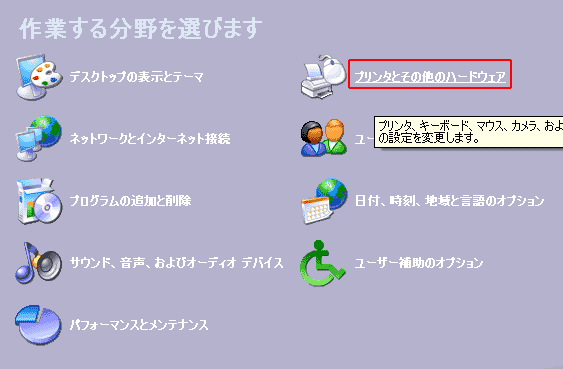
2.作業する分野を選びますから「プリンタとその他ハードウェア」をクリックします。
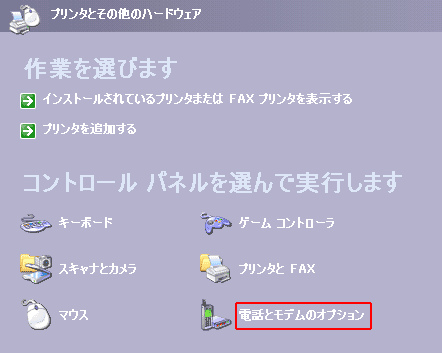
3.電話とモデムのオプションをクリックします。
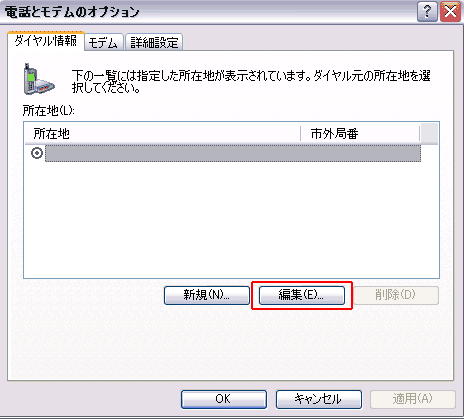
4.電話とモデムのオプションの画面が表示されたら「編集」ボタンをクリックしてください。
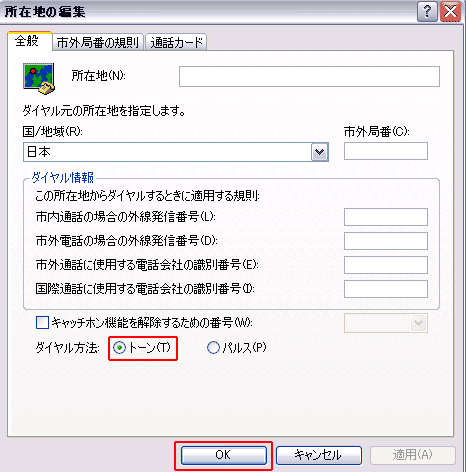
5.ダイヤルの方法が「トーン」にチェックマークが入っているのを確認して、「OK」ボタンをクリックして画面を閉じてください。後の画面も「OK」ボタンをクリックして閉じてください。
Q「ユーザー名とパスワードを確認中」と表示されて、その後インターネットに接続できません。
A.Moriyama-Netからの資料をよくご覧の上、もう一度「ユーザーIDとログインパスワードをご確認してください。特にパスワードは画面に表示されませんのでよくお確かめの上、入力してください。
Moriyama-Netではパスワードに大文字小文字を使用しています。shiftキーを押しながらキーを押せば大文字になります。
Q.メールの設定が間違っているか間違っていないか確認する方法は?
A.お客様ご自身のメールアドレス宛に新しいメールを作成して、送信してください。その後受信してみてください。無事、送信できて受信できればメールの設定はあっています。
Q.インターネットの接続はできていて、メールの受信はできるが、送信だけができません。
A.送信メールサーバー(SMTP)の設定が間違っている可能性がありますので、もう一度、Moriyama-Netからの資料をよくご覧の上、間違いなく入力してください。
Q.インターネットの接続はできていて、メールの送信はできるが、受信だけができない。
A.下記の点をご確認してください。
- 受信メールサーバー(POP3)の設定が間違っている可能性がありますので、もう一度、Moriyama-Netからの資料をよくご覧の上、間違いなく入力してください。
- ユーザー名とパスワードの入力に間違いが無いかどうか、もう一度確認してください。ユーザー名とパスワードはインターネットへログインする時と同じです。特に初期ログインパスワードは画面に表示されません。特にパスワードは画面に表示されませんのでよくお確かめの上、入力してください。
Moriyama-Netではパスワードに大文字小文字を使用しています。shiftキーを押しながらキーを押せば大文字になります。
Q.インターネット接続中に急に切断されてしまう。
A.現在、接続されている通信速度を遅めに設定することで解決される場合がありますのでお試しください。
パソコンの設定変更についてはこちらから |